Firefoxをリフレッシュする方法をご存知だろうか。Firefoxでトラブルが発生しているときにはFirefoxをリフレッシュするとトラブルを解消できる場合がある。そこで本記事では、Firefoxをリフレッシュする方法を紹介しよう。
Firefoxのリフレッシュとは?
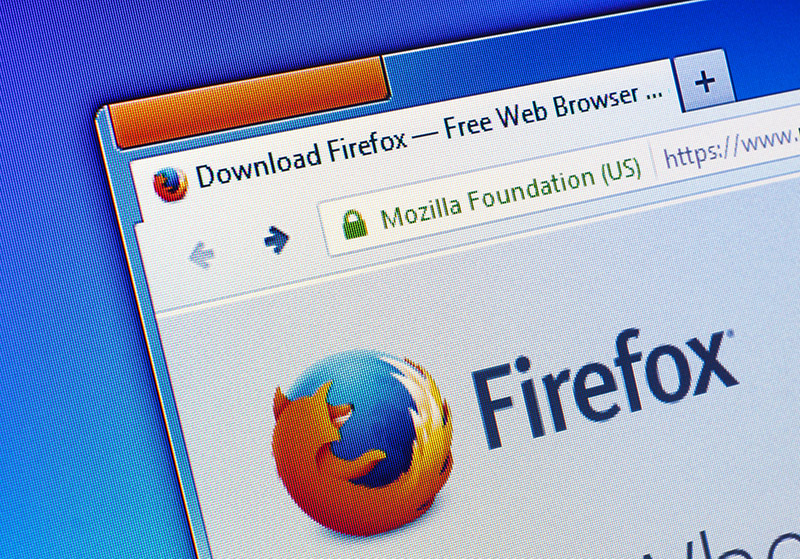 (Image:Evan Lorne / Shutterstock.com)
(Image:Evan Lorne / Shutterstock.com) Firefoxに搭載されているリフレッシュ機能をご存知だろうか。本記事ではFirefoxに搭載されているリフレッシュ機能を使う方法を紹介するのでFirefoxユーザーの方はぜひ参考にしてほしい。はじめに、Firefoxのリフレッシュ機能とはどのような機能なのか紹介するので参考にしてほしい。
・重要なデータを保存しながら新しいプロファイルフォルダを作成する
Firefoxのリフレッシュ機能とは、Firefox上のブックマークなど重要なデータは保持しながらも、新たなプロファイルを作成してFirefoxの設定をリセットできる機能である。Firefoxはブラウザの設定などをプロファイルを使って管理しているが、この機能からわかるようにFirefoxのリフレッシュ機能を使うとプロファイルに保存されているデータはリセットされてしまう。だが、Firefoxのリフレッシュ機能ではプロファイルに保存されていないブックマークなどのユーザーの重要な情報については保持されるのだ。
・Firefoxの動作が重い時などに行う
Firefoxのリフレッシュ機能は通常、Firefoxの動作が重いなどFirefoxの利用にトラブルが有るときに利用する。Firefoxのプロファイルが新しく用意されてこれまでの設定などがリセットされることでFirefoxに発生している問題が解消されることがあるのだ。
Firefoxをリフレッシュする方法
Firefoxのリフレッシュ機能を使う方法を紹介しよう。前述したように、Firefoxのリフレッシュを行うとブックマークなどの重要なデータは保存されるが一部の設定などプロファイルに保存されていたデータについてはリセットされるので注意しよう。
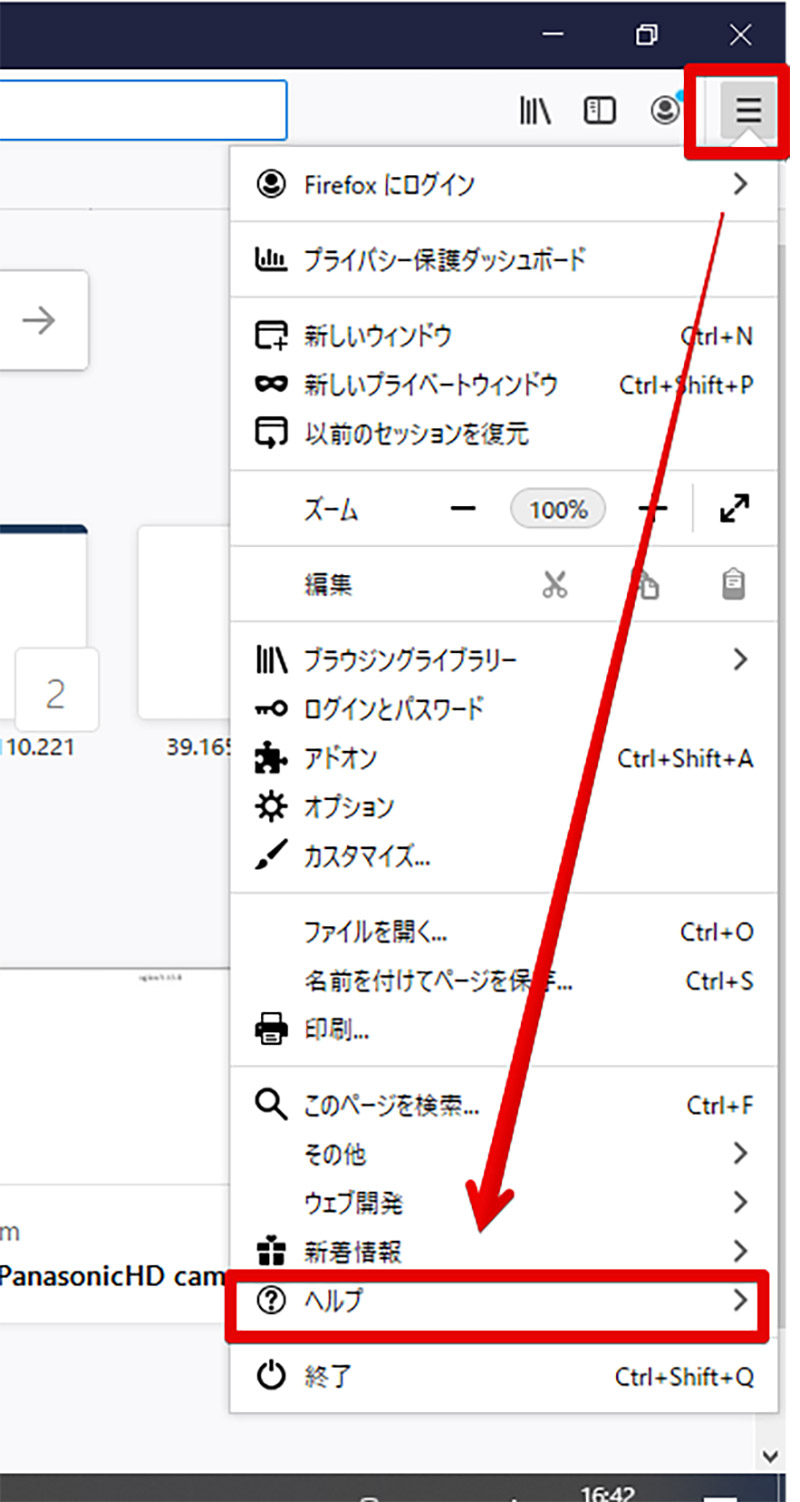
Firefoxでリフレッシュ機能を使う方法を紹介する。Firefoxでリフレッシュ機能を使うには、Firefoxを起動してメニューを開き「ヘルプ」を選択する
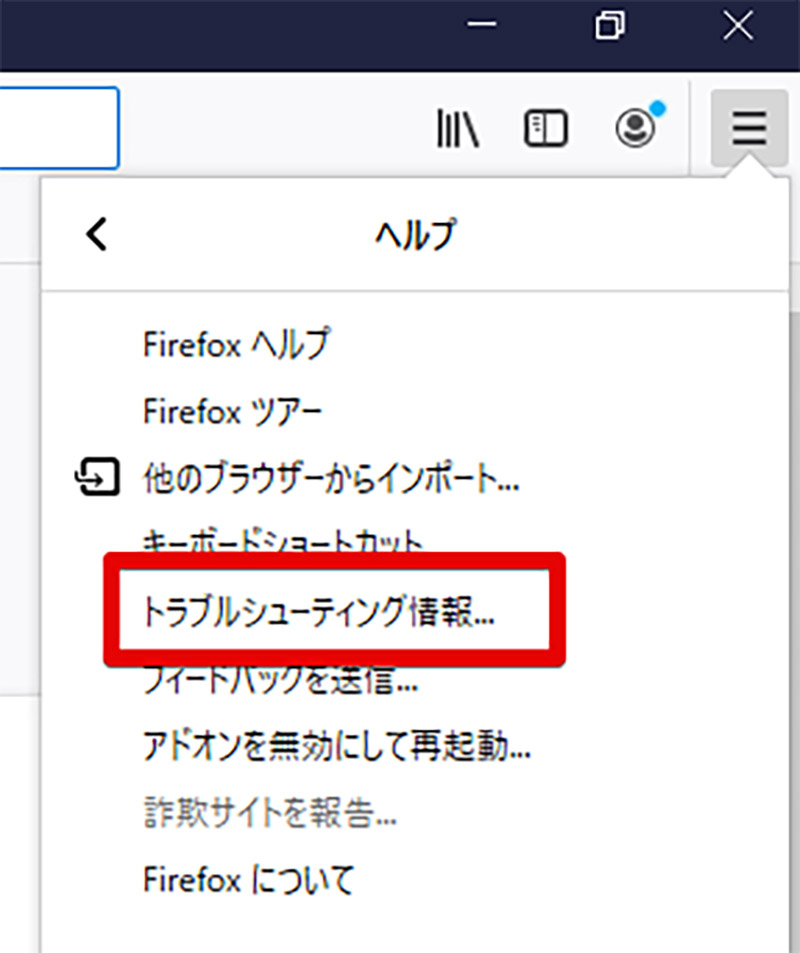
「ヘルプ」を選択すると更にヘルプメニューが表示されるので、「トラブルシューティング情報」を選択する
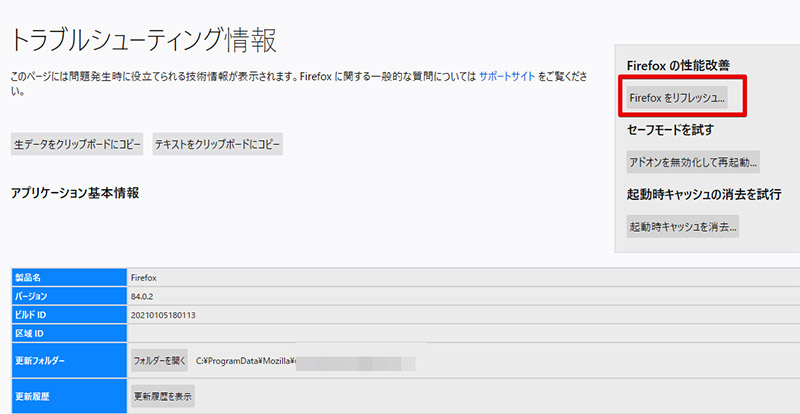
各種トラブルシューティング情報や機能が表示されるので「Firefoxをリフレッシュ」をクリックする
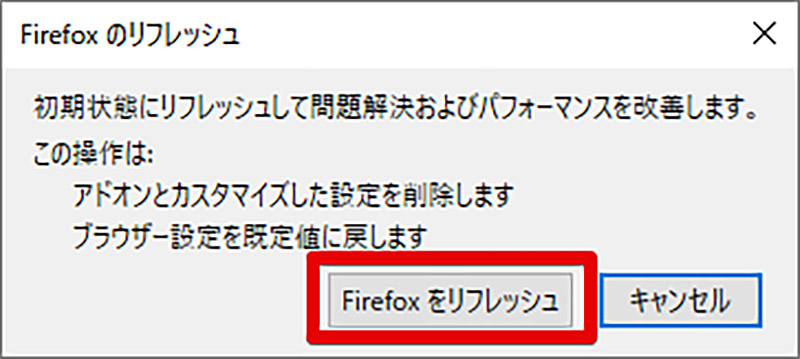
最後にFirefoxをリフレッシュする前の注意事項が表示されるので、「Firefoxをリフレッシュ」をクリックして、Firefoxのリフレッシュを実行する。この方法でFirefoxをリフレッシュすることができる。なお、Firefoxをリフレッシュするときには注意しておきたいポイントがあるので、Firefoxのリフレッシュを検討している方は次項で紹介するFirefoxをリフレッシュするときの注意点も確認してほしい
Firefoxをリフレッシュするときの注意点

Firefoxでリフレッシュ機能を使う方法を紹介してきた。続いてFirefoxのリフレッシュ機能を使うときの注意点について解説するので、Firefoxのリフレッシュ機能を検討している方は参考にしてほしい。
・拡張機能やテーマなどのアドオンは削除される
Firefoxには各種拡張機能やテーマなどのアドオンを追加することができる。Firefoxのリフレッシュ機能を使うと拡張機能やテーマなどのアドオンは削除されるため、Firefoxのリフレッシュ後に引き続きこれらのアドオンを利用したいときにはアドオンをインストールしなおす必要がある。
なお、Firefoxのリフレッシュによって削除されたアドオンはアドオン内でデータをクラウド保存するログイン機能などがなければ、削除のタイミングでアドオンの設定も削除されてしまう。アドオンの設定も元に戻さなければいけないのでアドオンで設定を行なっている方はFirefoxのリフレッシュ前に、アドオンの設定を控えておき、もとに戻せるようにしておこう。
アドオン/設定のリセット方法
Firefoxでアドオンや設定だけをリセットしたい場合であれば、リフレッシュ機能ではなくFirefoxの通常の機能からアクセスできる設定のリセットを利用しよう。こちらを使えばアドオンや設定だけをリセットすることができる。
※サムネイル画像(Image:Evan Lorne / Shutterstock.com)




